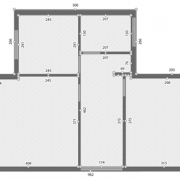Как сделать домашнее видеонаблюдение самостоятельно
Содержание:
- Камеры
- Оптимальный выбор для частного дома
- Особенности построения схемы IP-наблюдения
- Настройка удаленного доступа к регистратору через интернет с помощью DDNS сервисов
- Доступ со смартфона
- Получение данных
- Видеонаблюдение в квартире через веб камеру
- Подключение аналоговой камеры к монитору
- Способ 1: встроенные утилиты
- Видеонаблюдение из компьютера своими руками через интернет
- Ключевые зоны для установки системы видеонаблюдения при проектировании
- Как усилить сигнал с помощью антенны
- Правильный монтаж
- Обычные дешевые usb веб-камеры для видеонаблюдения.
- Подключение цифровой камеры видеонаблюдения
Камеры
Ответ на вопрос как сделать видеонаблюдение своими руками начинается с камеры. Основные и важные ее характеристики для использования в системах фиксации — фокусное расстояние, светочувствительность и четкость изображения. Первое, из которых, определяет глубину и охват снимаемого пространства. У длиннофокусных систем близкие объекты будут четкими, дальние слегка размытыми. Расстояние здесь до самого предмета, человека или животного условное. Существует регулировка положений фокуса. То есть, промежутков, на которых фиксируемый объект будет наиболее четок. Вот только, к сожалению, все остальное станет немного размытым. Короткофокусные наоборот, дают меньшее приближение к объекту, охватывая всю снимаемую сцену целиком.
Второй характеристикой служит световая чувствительность камеры. Она определяет тот минимум яркости, который необходим для фиксации изображения. В случае слишком малой, любое затемнение будет приводить к потере цветности или полному отказу в захвате картинки. Сильная также не желательна. При чуть более ярком освещении на фиксируемом изображении образуются белые пятна, в которых ничего не видно. Существуют механические методы уменьшения и увеличения яркости — они выполняются с использованием диафрагмы объектива в профессиональных моделях камер. Более дешевые пытаются разобрать поступающее изображение цифровыми методами для получения качественных снимков или записей, с соответствующим результатом.
Ну и наконец, последней важной характеристикой служит разрешение камеры, которое кроме фокусного расстояния дает четкость изображения. В сущности, для электронных устройств фактор определяется количеством точек матрицы
То есть, внутри любой современной камеры с цифровой фиксацией, расположен светочувствительный элемент, состоящий в свою очередь из множества ячеек, определяющих цвет и яркость на конкретном участке. Это и называется матрицей камеры. Чем больше значение разрешения, указанно в ее характеристиках, тем более четкая картинка будет на выходе из захватывающего устройства. Обычно она измеряется количеством элементов на дюйм светочувствительного слоя. К примеру камера 0.3 mp означает, что на каждые 2.53 квадратных сантиметра поверхности фото сенсора приходилось бы 300000 определяющих силу света и цветность элементов, или при переводе в метрическую систему — 120000 их на 1 см².
Много это или мало? Ответ будет один — камера с такими характеристиками очень слаба. 120000 элементов на квадратный сантиметр — это матрица с 6000 линий, в каждой из которых 6000 точек. Конечно, выглядит неплохо, для тех случаев, когда фотоэлемент соответствует размерам указанных габаритов, чего, собственно, не бывает. Матрица любительской камеры обычно менее сантиметра, соответственно и разрешение итогового снимка хуже. Вообще, от самих параметров чувствительного элемента зависит много факторов, относящихся к возможностям камеры:
- Шум изображения, или наличие на снимке посторонних вкраплений.
- Динамический диапазон — чем больше чувствительных элементов, тем камера более точно определяет яркость цветов и переходы между ними.
- Габариты — крупная матрица приводит к увеличению размера камеры, чтобы туда можно было поместить более массивный окуляр и ее саму.
В случае покупки камеры для организации видеонаблюдения своими руками, к этим ее параметрам нужно присмотреться, чтобы в итоге получить качественную систему фиксирующую изображение.
Оптимальный выбор для частного дома
Для передачи стабильного сигнала в частном доме можно воспользоваться одним из следующих вариантов:
- приобрести устройство среднего ценового сегмента и применить к нему репитер;
- купить дорогостоящее оборудование.
Модем роутер для частного дома имеет множество антенн, которые выступают в роли усилителей. Благодаря этому увеличивается радиус покрытия сети. Подобные маршрутизаторы изготавливают в 2 вариантах:
- 2,4 ГГц;
- 5 ГГц.
Первый вариант изделия имеет большой радиус покрытия с меньшей скоростью передачи волны. Второй тип передатчика суженый радиус компенсирует за счет скоростного интернета.
Особенности построения схемы IP-наблюдения
При построении схемы IP-системы необходимо учитывать пять важных аспектов:
- Пропускную способность сети.
- Формат записи – при разрешении изображения Full HD на скорости 25 кадров/сек объем трафика может быть 30 Mbps, а в более простом формате H.264 – 8 Mbps.
- Скорость записи на жесткий диск и сервер – для увеличения скорости примерно в пять раз создают RAID-массивы. Если один из HDD внезапно выйдет из строя, его можно будет заменить на другой без потери информации.
- Расположение IP-камер – устройства должны охватывать все точки охраняемого пространства.
- Объем сетевой карты – не менее 1 Гбит.
Чтобы снизить нагрузку на сетевые порты, следует разбить компьютерную сеть на подсети. В схему включить Wi-Fi-роутер, который разграничивает LAN и внешнюю сеть. Применение маршрутизатора позволяет защитить внутреннюю сеть от взлома и организовать простой и удобный доступ к видеокамерам через интернет.
Во избежание зависания устройств, искажения картинки и перегрузок, стоит установить в IP-системе наблюдения коммутатор. В качестве программного обеспечения рекомендуется использовать коммерческое ПО, позволяющее получить расширенный функционал для мониторинга, просмотра и обработки данных:
- интеграцию с ОПС/СКУД, иными подсистемами;
- интеллектуальные опции, такие как модуль для распознавания номеров;
- возможность создания гибридных систем;
- отсутствие лимитов по глубине архива.
Настройка удаленного доступа к регистратору через интернет с помощью DDNS сервисов
Итак, начнем с того, что такое проброс портов. Мы задали в видеорегистраторе статический IP для локальной сети. Теперь его нужно указать нашему роутеру, что по этому адресу находится именно регистратор, чтобы при обращении к нему извне мы попадали именно на наше устройство.
Я буду показывать на роутере Zyxel Keenetic, но как вы знаете, везде интерфейс примерно идентичен.
- Заходим в Домашняя сеть > Серверы (он еще может обозначаться как проброс портов, переадресация портов…)
- Ставим галочку в пункте «Перенаправление портов».
- Теперь прописываем следующие значения:
- В пункте «Порт» — веб-порт для нашего регистратора, т.е. 80
- В пункте IP — соответственно его ай пи, т.е. 192.168.1.10
- Описание — Задаем любое название нашему перенаправление
Будет выглядеть примерно так:
- И делаем то же самое еще раз для порта 9000 (медиа-порт в регистраторе). Если вы используете видеорегистратор фирмы Polyvision, то дополнительно потребуется сделать то же самое с 8000 и 90.
На этом можно было б остановиться, если б был выделенный IP для нашего интернет-соединения. Но его нет, поэтому продолжаем дальше.
Теперь нам необходимо присвоить нашему динамическому внешнему IP определенный домен в интернете. Мы зарегистрируемся в бесплатном сервисе, предоставляющем данную услугу. Получится, что роутер, подключившись к интернету и получив внешний IP, запоминается этим сервисом и назначает ему зарегистрированный нами интернет-адрес, по которому мы будем заходить, чтобы посмотреть видеотрансляцию с камер.
Переходим по адресу no-ip.com, заводим учетную запись и добавляем свой бесплатный домен, например на servegame.com. Я дам название myvideoreg.servegame.com
В разделе «Host Type» поставьте галочку на «Port 80 Redirect» и в качестве порта укажите то число, которое задали для нашего регистратора, то есть у меня это то значение, которое я вводил для HTML-порт — «38078».
Если в качестве веб-порта в вашем регистраторе используется стандартный порт для веб-соединений «80», то можно вообще в no-ip никакого порта не прописывать, а оставить флажок на пункте «DNS Host (A)», который был активен по умолчанию.
Теперь возвращаемся обратно в админку роутера. Находим в разделе «Интернет» подпункт для настройки динамического адреса, или DynDNS (DDNS).
Выбираем из выпадающего списка NO-IP и вводим сюда только что зарегистрированный домен, логин и пароль, после чего сохраняем настройки.
После этого ждем, пока роутер сконнектится с сервисом.
Теперь внимание — барабанная дробь……………………………………………
Заходим в браузере по адресу http://myvideoreg.servegame.com
и наслаждаемся прямым эфиром трансляции видеонаблюдения через интернет за вашим домом.
Доступ со смартфона
Какое же видеонаблюдение онлайн через интернет без доступа со смартфона? Теперь я вам покажу, как со своего смартфона вы можете смотреть картинку с ваших камер. Покажу на примере смартфона под управлением Android. Для iPhone установка и настройка ПО я думаю будет аналогичной.
Для начала нужно установить бесплатную программу «Novicloud» из магазина Play. Для этого со своего смарфона зайдите в Google Play Market и введите в строке поиска название приложения – “novicloud”
Нажмите кнопку “Установить” и дождитесь окончания загрузки
После установки значок приложения появится на рабочем столе. Запускаем его
В разделе «Личный кабинет» вводим наш логин и пароль, которые мы зарегистрировали в облачном сервисе NoviCloud (см. раздел: )
В разделе «Список устройств» жмем «Добавить»
Вводим данные нашего регистратора – произвольное имя, Cloud ID, логин и пароль (заданные в настройках регистратора) и количество используемых каналов регистратора
Добавится новое устройство. Нажмите на строку из списка устройств
Вуаля! Откроется окно видеотрансляции. Нажатие на «+» открывает другие каналы (камеры) которые вы выберете
Теперь мы можем просмотреть картинку с наших камер в любой точке земного шара, имея только смартфон с подключенным интернетом.
Получение данных
Итак, прибор установлен и готов к работе. Видеопоток настроенной камеры можно получать напрямую из локальной сети (по проводу и через WiFI), через интернет или посредством специализированных облачных сервисов.
Из локальной сети
После завершения настроек обычная IP-камера сразу готова транслировать потоковое видео в сеть. Подключаться можно следующими способами:
- зайдя на веб-интерфейс;
- заведя видеоприбор в одну из поддерживаемых программ наблюдения, «родных» или сторонних. При этом желательно, чтобы девайс поддерживал протокол ONVIF, это существенно расширит список допустимого ПО. Кроме того, это добавляет такие дополнительные функции, как запись на жесткий диск, архив видео и прочее;
- с помощью медиапроигрывателя, если и он, и камера поддерживают протоколы трансляции (например, RTSP).
Из интернета напрямую
Чтобы видеть картинку с установленной и подключенной посредством роутера камеры через интернет, необходимо выполнение следующих условий:
- наличие постоянного «белого» IP-адреса;
- «проброшенный» до источника сигнала открытый порт на маршрутизаторе.
Порт узнается и, при необходимости, меняется в веб-интерфейсе видеокамеры. На роутере следует настроить правила фаервола так, чтобы все соединения на внешний IP-адрес и этот порт «перебрасывались» на камеру. В профессиональной терминологии это называется Port Forwarding, в меню маршрутизаторов данную функцию иногда размещают на вкладке с таким именем. В устройствах TP-Link, например, опция носит имя «Виртуальные серверы».
https://внешний_ip_адрес:номер_порта
Подключение через роутер и облачный сервер
Некоторые камеры изначально поддерживаются «облаком» от разработчика. Так, например, очень просто настроить камеру Hikvision: удаленный доступ, запись и просмотр данных можно организовать посредством фирменной службы Hik-Connect. Но популярные облачные сервисы позволяют пользователям заводить в них практически любые гаджеты, если они поддерживают необходимые протоколы. В числе самых популярных — RSTP и ONVIF.
Рассмотрим, как настроить подключение на примере сервиса Angelcam.
Для начала следует зарегистрировать аккаунт по адресу https://my.angelcam.com/. Это делается обычной парой «почта-пароль», или с помощью авторизации через соцсети.
Далее сайт предложит подключить камеру:
В общем случае выбор следует остановить на Regular IP Camera.
Здесь можно выбрать устройство из списка поддерживаемых, или просто добавить вручную. В процессе указываются:
- внешний айпи адрес;
- если девайс защищен логином и паролем, отмечается соответствующая «галочка» и вводятся учетные данные;
- при необходимости ручного указания порта отмечается Set Port Manually и вводится заданный ранее номер сетевого порта.
Далее достаточно нажать Detect camera, и, при условии верных настроек, камера будет соединена с сервисом.
Схожим образом подключаются и другие «облака». В некоторых случаях, например, с «умными устройствами» Xiaomi, процесс упрощается до запуска приложения и сканирования QR-кода, хотя при работе через маршрутизатор выполнить проброс сетевых портов для нормального функционирования обычно все же требуется.
Видеонаблюдение в квартире через веб камеру
Видеонаблюдение в подъезде своими руками установить очень просто. Для этого следует подключить камеру видеонаблюдения к компьютеру и запустить программу установки с диска, поставляемого в комплекте. На мониторе появится изображение, передаваемое в реальном времени. При необходимости можно настроить запись по движению. Для этого закрашивается область экрана мышкой: при обнаружении какого-либо движимого объекта в ней, динамики выдадут определенный сигнал, а на электронную почту придет сообщение с вложенными фотоснимками в момент тревоги. Чтобы предотвратить моменты ложного срабатывания, нужно отрегулировать чувствительность.
Подключение аналоговой камеры к монитору
Аналоговая камера
Чтобы правильно и эффективно присоединить монитор к видеокамере необходимы:
- соединительные кабели;
- блок питания.
Стоит понимать, что от того, насколько качественный кабель будет использован, во многом зависит качество изображения и долговечность системы. Не стоит экономить. Лучше один раз потратиться на дорогой кабель, чем периодически чинить всю систему. Для подключения аналоговых камер используется обычно коаксиальный кабель.
Существует 3 способа соединить монитор и видеокамеры:
- с помощью видеорегистратора;
- через настройки ПК (плата видеозахвата);
- прямым подключением.
Первый способ оправдан при организации наблюдения, в котором задействовано большое количество видеокамер. Для систем, состоящих из 1 или пары камер он не оправдан из-за высокой стоимости видеорегистратора.
Схема подключения монитора к регистратору
Чтобы подключить камеры с помощью персонального компьютера, понадобится специальная карта видеозахвата либо USB-преобразователь, что также предполагает дополнительные траты.
Плата видеозахвата
Оптимальным вариантом для наблюдения за домом или квартирой будет прямое подключение камеры к монитору. Такой способ позволит наблюдать на мониторе происходящее в зоне наблюдения камеры в настоящий момент. Просмотр изображения в режиме онлайн в интернете будет недоступен.
Использовать можно экран обычного персонального компьютера, то есть камеру можно будет подключить к обычному компьютерному монитору напрямую. Дополнительно понадобится приобрести только преобразователь BNC-VGA. Он преобразует аналоговый сигнал камеры в цифровой, что позволяет получать картинку на экране в режиме реального времени
При его покупке важно обращать внимание на разрешение, которое редко составляет более 740х567 пикселей. Это значит, что вне зависимости от разрешения экрана, часть качества будет «съедена» устройством. Более качественные преобразователи обойдутся дороже
Более качественные преобразователи обойдутся дороже
Более качественные преобразователи обойдутся дороже.
BNC-VGA Преобразователь сигнала
Для подключения к экрану, он должен иметь разъем для подключения композитного сигнала. В нём центральный контакт подает непосредственно видеосигнал, а внешний – экран.
Подключая аналоговые камеры видеонаблюдения, стоит помнить, что обычно они обладают проволочными выводами или BNC-коннектором. Это значит, что для подключения понадобится сделать подходящий переходник. Затем с одной стороны соединительного кабеля устанавливается BNC, с другой – тюльпан (RCA) и производится их соединение. Уровень напряжения – 75 Ом.
Смотрим видео как подключить видеокамеру к монитору.
Рекомендуется также посмотреть паспорт устройства, особенно если камера имеет 4 вывода. Чаще всего это означает, что из нее будет выходить два двойных провода. Обычно желтый – сигнал, красный – плюс питания. Оставшихся два провода можно соединить между собой. Однако лучше всего внимательно прочесть паспорт устройства, чтобы не сломать устройство.
Для просмотра изображения необходимо:
- на пульте дистанционного управления нажать «source»;
- на экране тв выбрать режим «композит» или «av».
Если вы подключаете ip-камеру к монитору, достаточно лишь персонального компьютера, от ip-камеры идет кабель (витая пара) в сетевую карту компьютера (rj45). Устанавливаете софт от ip-камеры производителя – вот и все. Не надо дополнительно подключать монитор, так как он уже подключен к ПК.
Другие статьи:
-
- Ip камера dahua настройка
- Видеонаблюдение в офисе
- Видеонаблюдение в офисе
- Как правильно выбрать камеру видеонаблюдения для улицы
Способ 1: встроенные утилиты
Веб-камера для ПК
Чтобы сфотографироваться на веб-камеру ноутбука или компьютера под управлением ОС Windows 10 и Windows 8 необходимо:
1
Перейти в Пуск
2
Нажать на Все приложения или воспользоваться поиском
Приложение Камера
3
Найти по алфавиту приложение Камера и запустить его
4
Нажать на ярлык с фотоаппаратом и произвести снимок, который сохранится в папке Альбом камеры, размещенной в Изображениях
В Windows 7 стандартные средства фотографирования с «вебки» не предусмотрены, поэтому здесь сделать фото можно, используя решения с Интернета, но если у кого-то установлена до сих пор старая добрая ОС Windows XP, сфотографироваться можно прямо с Проводника.
Способ действует только с внешней камеры, которая подключается по USB к ПК. Для снимка требуется:
- подключить камеру
- перейти в Мой компьютер — USB-видеоустройство
- должно открыться окно просмотра, в котором расположено изображение с вебки. В левой функциональной колонке выберите Сделать новый снимок, после чего он появится в папке Изображения
Видеонаблюдение из компьютера своими руками через интернет
Наблюдение через интернет можно реализовать таким образом. Для начала нужно купить стандартный или DVR регистратор, к нему подсоединяются несколько аналоговых видеокамер. Цена регистратора будет зависеть напрямую от разъемов под устройства. Если видеорегистратор рассчитан на подключение большого количества камер, стоимость такого прибора будет высокой. Желающим сэкономить рекомендуется приобретать бюджетные аналоговые камеры. Если нет желания тратить время на работу с проводами, можно выбрать беспроводные модели. Если вы планируете выполнение записи с видеокамер и сохранение архива, придется дополнительно купить специальный жесткий диск.
Приступаем к монтажу:
- Сперва нужно расположить видеокамеры по заранее выбранным участкам и подключить их к электропитанию. Если вы устанавливаете аналоговые камеры, потребуется для начала подключить провода к видеорегистратору.
- Подключаем к питанию сам регистратор. К нему нужно подключить монитор, чтобы можно было контролировать все события.
- После этого подключаем регистратор к маршрутизатору или просто вставляем в него сетевой кабель.
- Теперь переходим к настройкам сети и доступа к камерам через интернет.
- Можно настроить хранение отснятого материала на облаке. Существует множество онлайн-сервисов, которые предоставляют такую возможность.
О том, как сделать камеру наблюдения самостоятельно, организовать надежную систему видеонаблюдения, задумываются многие. В самостоятельном монтаже таких систем нет никаких трудностей. Поэтому вы в любое время сможете выполнить самостоятельный монтаж и настройку видеонаблюдения любого типа.
Ключевые зоны для установки системы видеонаблюдения при проектировании
Сначала надо определиться с тем, за какими местами на улице следует наблюдать
Обычно собственник частного дома уделяет внимание следующему:
- непосредственно самому участку и его периметру;
- периметру дома;
- гаражу и другим постройкам с ценным содержимым;
- входу и въезду на свою территорию.
Желательно при таком наблюдении избегать «слепых» зон, а также совмещать контроль участка и его периметра. Если не получается наладить контроль всей территории, то следует установить наблюдение за ключевыми точками (входы, въезды, стоянка автомобиля и прочие)
Особое внимание следует также уделить территории, граничащеё с пустырями, посадками и другой безлюдной местностью, со стороны которой может проникнуть злоумышленник. Обычно уличные камеры не маскируют и не прячут, так как иногда само наличие видеонаблюдения может отпугнуть преступников
Как усилить сигнал с помощью антенны
Для беспроводного контроля системы видеонаблюдения требуется либо проводной интернет, который в дачных посёлках является редкостью, либо 3G-модем. Стандартный модем, как правило, работает на частотах до 2100 МГц, что бывает недостаточно. Поэтому нужно как-то усилить его приёмо-передающие возможности, а для этого потребуется усилитель сигнала, например, антенна Харченко. Её можно сделать своими руками из следующих материалов:
- антенный провод (порядка 6 м);
- соединитель для проводов;
- медная проволока диаметром 1-6 мм;
- пластиковый колпачок от шариковой ручки;
- паяльник, олово и канифоль;
- отрезок гетинакса с медным покрытием или фанеры с алюминиевой фольгой.
 Антенна Харченко
Антенна Харченко
Сборка антенны-усилителя
Когда всё подготовлено, можно переходить к непосредственному изготовлению усилителя сигнала. При сборке не торопитесь, соблюдайте элементарные правила безопасности.
| Изображение | Описание процесса |
 |
Берём кусок медной проволоки и размечаем его, делая риски через 37,1 мм. Остаток не отрезаем |
 |
Сгибаем проволоку по отметкам под углом 90º |
 |
Должна получиться вот такая конструкция из двух квадратов. Посередине оставляем щель около 2,5 мм. Оставшийся «хвостик» также сгибаем под углом 90º перпендикулярно контуру |
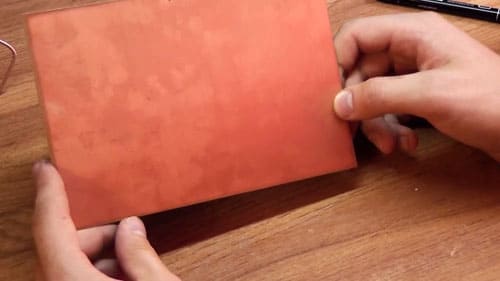 |
Теперь берем гетинаксовую плиту с медной фольгой с одной стороны |
 |
На стороне без фольги делаем разметку для нахождения центра |
 |
Сверлим по центру отверстие под колпачок |
 |
Колпачок должен выглядывать на 17 мм над поверхностью плитки |
 |
В колпачке под углом около 45º сверлим отверстие под высокочастотный кабель |
 |
Пропаиваем места присоединения кабеля к контуру так, как показано на фото |
 |
Зачищаем и облуживаем центральную жилу и экран кабеля |
 |
Припаиваем кабель к контуру антенны, причём экран крепим к стороне с «хвостиком» |
 |
Пропускаем кабель в колпачок и вставляем в него же контур антенны, как показано на фото |
 |
Фиксируем всё при помощи термопистолета и силиконового клея |
 |
Готовая конструкция должна выглядеть и устанавливаться в таком же положении, как на фото. Другой конец кабеля чаще всего наматывают на 3G-модем или при помощи специального штекера подключают к роутеру |
Правильный монтаж
Процедура установки видеонаблюдения должна выполняться по определенным правилам монтажа. Кроме надежности крепления камер и прочих компонентов, также учтите эстетический внешний вид. Лучше всего выполнять подобные работы во время ремонта.
В общем плане процедура будет выглядеть следующим образом:
- сначала необходимо определиться с местом монтажа камеры. Как правило, от этого выбирается способ крепления камеры. Практически любые имеющиеся в продаже устройства снабжены кронштейном, который сначала монтируется к плоскости стены, а затем на него устанавливается сама камера;
- продумывается система прокладки кабеля к роутеру и блоку питания. Рекомендуется располагать источник рядом возле роутера, чтобы не путаться в длинах кабелей;
- для видеонаблюдения с установкой камер в домашних условиях лучше выбирать устройства с беспроводным интерфейсом. Так потребуется намного меньше проводов, путь прокладки будет более простым;
- необходимо подключиться к камере. Если используются устройства IP, то для этого достаточно ввести адрес необходимой камеры и получить доступ к изображению в онлайн режиме.
Главным преимуществом современной системы видеоконтроля является то, что таким образом можно организовать удаленное видеонаблюдение через мобильный телефон. Просто в браузере вводится IP-адрес. Видео сохраняется на карту памяти или на сервере, но тогда придется создать аккаунт.
За обслуживание своей системы видеонаблюдения, а, именно, сохранения всех данных, необходимо платить. Для этого компания предлагает определенный тарифный план, а многие и вовсе предлагают заключить договор с установкой системы под ключ.
Если планируется все же выполнить монтаж своими руками от и до, то поможет это руководство по установке видеонаблюдения. В инструкции расписаны наиболее важные этапы.
Прокладываем кабель
Чтобы не делать ошибок, с которыми сталкиваются многие новички, лучше заранее проработать схему подключения видеонаблюдения для дома. Наличие детального плана под рукой позволит ускорить работу.
При этом все зависит от конкретного типа устройств видео-захвата:
- если это IP-камера, то необходимо подключить кабель UTP или FTP с экраном и розеткой RJ45. Подключается он в одной из 4-х гнезд на роутере;
- необходимо установить большее количество камер, то следует применять коммутатор;
- камера поддерживает технологию PoE, то ее должен поддерживать и коммутатор. Подключить такое устройство сразу к роутеру не получится;
- если камера снабжена WiFi, то потребуется только проложить провод питания.
Прокладка кабеля должна выполняться в коробе, что эстетически выглядит привлекательно. Рекомендуется еще на этапе выполнения ремонта продумать схему прокладки с подключением всех камер. Что позволит сделать это скрытно, а возле места, где будет размещено устройство, установить розетку с коннектором определенного типа.
Помните, при прокладке кабеля следует аккуратно обращаться с ним и избегать заломов и изгибов с острым углом. Соблюдайте минимально допустимый радиус.
Монтируем камеры
На следующем этапе выполняется монтаж камер видеонаблюдения и своими руками это под силу осуществить. Сложность может состоять только в том, как аккуратно и точно просверлить крепежные отверстия под устройство. Если установка выполняется снаружи, то прочность крепления имеет значение.
Ставим видеорегистратор и подключаем системы
Если используются IP-камеры, то такое устройство, как видеорегистратор, не потребуется. Запись чаще всего ведется на карту памяти, которая встроена в нее. Если ее нет, то тогда требуется компьютер, на жесткий диск которого будет вестись запись. Можно использовать даже рабочий ПК, потому что особой нагрузки на него создаваться не будет.
Так или иначе, с помощью мобильного телефона сможете организовать удаленное видеонаблюдение в режиме реального времени и сохранять видео в память смартфона. Очень удобно, когда требуется контролировать большие по площади объекты с установкой камер системы видеонаблюдения на улице и на большом расстоянии друг от друга.
Выполняем настройку оборудования
Процедура настройки системы видеонаблюдения заключается в калибровке параметров изображения, принимаемого с IP камер. Если используется специализированная программа на ПК, то также можно изменять интервалы съемки, включения и выключения, управлять положением камеры и прочее.
Если не используется отдельный компьютер, то необходимо подключиться к видеосерверу, но тогда придется платить абонентскую плату за обслуживание ваших камер. Точнее, она будет взиматься за резервирование данных и предоставление доступа к файлам в любой момент времени.
Обычные дешевые usb веб-камеры для видеонаблюдения.
Однажды в моем местном супермаркете, в отделе хоз товаров, «выкинули» на стеллаж целую гору, вероятно не очень востребованных уже ныне вебкамер. Самых простых и дешевых китайских web камер. По акции, с ценой примерно в 0,5 доллара. Целую гору Карл! По 0,5 доллара! В общем, нагреб я тогда их штук восемь. Даже не знаю зачем. Просто так, ради халявы. Потом долго они лежали у меня без дела. Что-то раздал, что-то осталось валяться. И вот, после того, как мой гараж облюбовали те бомжи, решил я вынуть на свет божий эти халявные веб камеры для видеонаблюдения и заюзать их. Как оказалось – весьма удачно.
Подключение цифровой камеры видеонаблюдения
При развитии электронных технологий, конечно же, будущее за цифровыми камерами видеонаблюдения. Чаще же, в сетях видеонаблюдения с небольшим количеством видеокамер, используются аналоговые устройства. В конечном итоге остается право выбора, так как у цифровых камер видеонаблюдения свои особенности.
Плюсы:
- Для питания цифровых видеокамер можно использовать один кабель.
- Цифровую видеокамеру можно использовать как автономный видеорегистратор, установив на нее карту памяти.
- Цифровой видеосигнал можно защитить при помощи «ключей» или зашифровать добавлением в видеопоток «водяных знаков».
- Подключить цифровую видеокамеру можно к уже существующей локальной или глобальной сети Интернет.
Минусы:
- Для передачи по одному кабелю видеопотока и управления цифровой видеокамерой необходимо обеспечить высокую скорость передачи данных.
- Цены на цифровые видеокамеры в три раза выше, чем на аналоговые.
Основным кабелем для передачи цифрового видеосигнала является витая пара. Концы этого кабеля обжимаются разъемами 8P8Cили как все привыкли называть их по имени стандарта телефонной связи RG45.
Обжатую витую пару называют патч-кордом. Для коммутации камеры наблюдения с приемниками применяется «прямой» не «перекрестный» патч-корд.
Цифровую видеокамеру, как и любое электрическое устройство, нужно подключить к источнику питания. Чтобы это сделать, можно применить два варианта.
- Запитать цифровую камера видеонаблюдения от блока питания через отдельный кабель, также как и подключается аналоговая видеокамера.
- Подать питающее напряжение по витой паре, используя технологию PoE (Power over Ethernet).
Для осуществления питания по сетевому кабелю, необходимо чтобы функцию PoE поддерживала видеокамера, а также сетевой коммутатор.
Важно! Нельзя подключать термокожух наружных камер видеонаблюдения через сетевой кабель. Так как технология PoE рассчитана на максимальную мощность 15,4 Вт и этого будет недостаточно для совместного питания видеокамеры и термокожуха
Подключить цифровую камеру видеонаблюдения можно к таким приемникам:
- телевизор;
- видеомагнитофон;
- видеорегистратор;
- компьютер;
- локальная сеть или Интернет.
Одну цифровую видеокамеру возможно подключить к компьютеру непосредственно к сетевой карте, без дополнительных устройств. Далее необходимо установить какую-нибудь удобную программу для видеонаблюдения и можно пользоваться видеокамерой.
Если нужно подключить несколько видеокамер к компьютеру или видеорегистратору, тогда необходимо приобрести сетевой коммутатор, он же хаб (узел) или свитчер (переключатель).
Коммутация всех устройств производиться при помощи «прямого» шнура. Длина этого патч-корда для достижения качественного видеоизображения не может превышать 100 м. Нужно сказать, что при использовании технологии PoE максимальная длина патч-корда ограничена 80 м.

Подключенную к локальной или глобальной сети Интернет видеокамеру называют сетевой или IP-видеокамерой.
Для подключения IP-видеокамеры к Интернету необходимо дополнительное оборудование.
- сетевой коммутатор (свитчер);
- маршрутизатор (роутер);
- модем (модулятор-демодулятор).
В случае организации Интернет видеопередачи необходимо подключить IP-видеокамеры к сетевому коммутатору, а его к маршрутизатору. Маршрутизатор может связываться с интернет-провайдером напрямую или через широкополосный модем. Теперь, настроив маршрутизатор, задав IP адрес подключенных устройств, пользователь может получить доступ к любой из установленных видеокамер и видеорегистратору.

Нужно не забывать и о беспроводном способе передачи видеосигнала через Wi-Fi, таком же, как и у аналоговых камер видеонаблюдения. Здесь достаточно будет сказать о том, чтобы увеличить зону покрытия высокочастотным радиосигналом нужно установить повторители Wi-Fi.
Еще по данной теме:
- Виды поломок камер видеонаблюдения;
- Подключение аналоговой камеры видеонаблюдения;
- Монтаж и настройка IP-камеры.